
Michael Cain
0
4294
1132
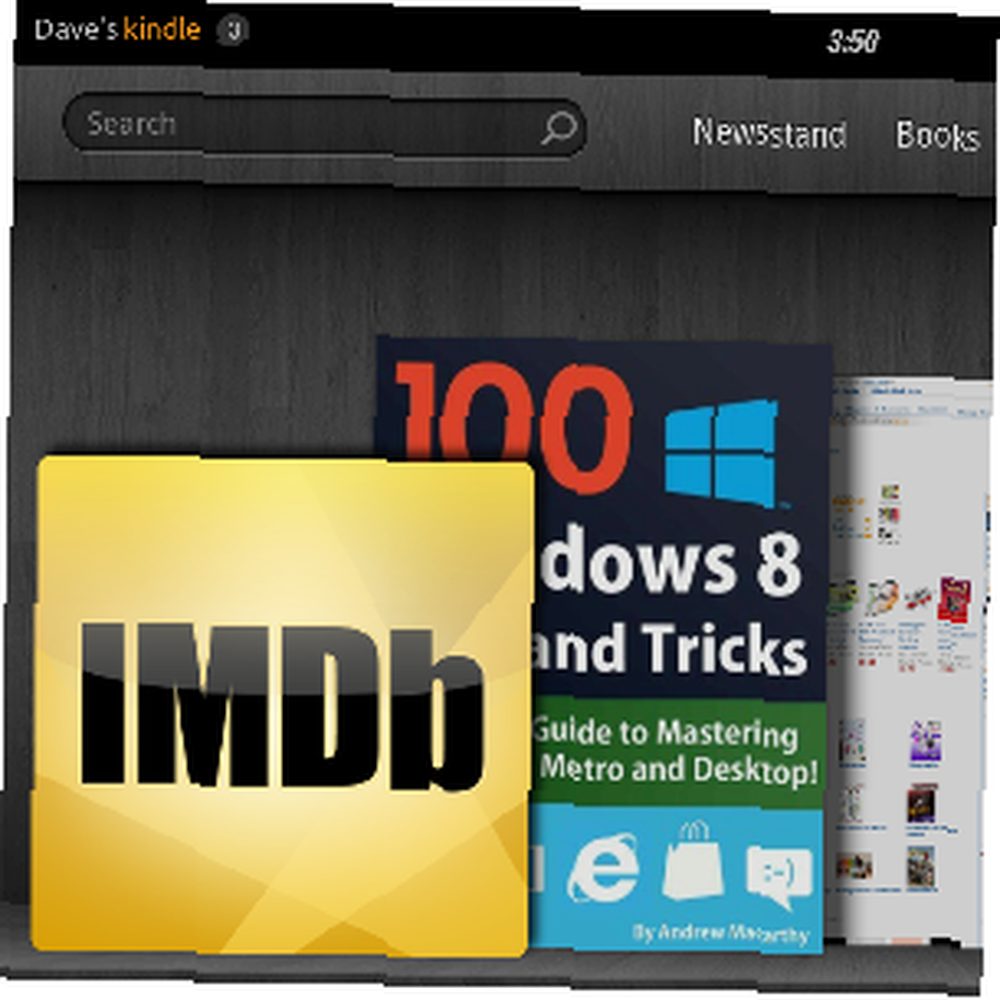 Recientemente, le presentamos una guía sobre cómo rootear su Kindle Fire Lo que debe saber sobre cómo rootear su Kindle Fire y obtener acceso a Google Play Lo que debe saber sobre cómo rootear su Kindle Fire y cómo obtener acceso a Google Play Como cualquier tableta con Android, Amazon Kindle Fire puede ser rooteado. Esto a su vez ofrece varias ventajas para el usuario, como un aumento en la funcionalidad a través de aplicaciones previamente restringidas. Desafortunadamente, el proceso de rooting ..., un proceso que hace posible agregar aplicaciones y juegos de Google Play, así como permitir un mayor acceso de los usuarios a varios archivos y carpetas en el dispositivo (algo que permite que ciertas aplicaciones útiles funcionen correctamente).
Recientemente, le presentamos una guía sobre cómo rootear su Kindle Fire Lo que debe saber sobre cómo rootear su Kindle Fire y obtener acceso a Google Play Lo que debe saber sobre cómo rootear su Kindle Fire y cómo obtener acceso a Google Play Como cualquier tableta con Android, Amazon Kindle Fire puede ser rooteado. Esto a su vez ofrece varias ventajas para el usuario, como un aumento en la funcionalidad a través de aplicaciones previamente restringidas. Desafortunadamente, el proceso de rooting ..., un proceso que hace posible agregar aplicaciones y juegos de Google Play, así como permitir un mayor acceso de los usuarios a varios archivos y carpetas en el dispositivo (algo que permite que ciertas aplicaciones útiles funcionen correctamente).
Sin embargo, es posible que haya tenido algunos problemas..
Amazon está muy interesado en que el Kindle Fire no esté rooteado, después de todo, esto rompe el jardín amurallado que han configurado para instalar aplicaciones, etc., y envía actualizaciones que están destinadas a prevenir o deshacer el rooteo. Mientras tanto, los problemas de acceso a sus libros Kindle también pueden ocurrir después de rootear.
Afortunadamente, todos estos problemas pueden resolverse, relativamente rápido.
Espere: puedo rootear mi Kindle Fire?
¡Sí! Si bien el Kindle Fire podría ser la tableta más cercana al iPad de Apple en términos de control del fabricante sobre el sistema operativo y las restricciones de instalación de aplicaciones y juegos, puede ser rooteado, lo que le permite reemplazar la pantalla de inicio con algo más parecido al aspecto tradicional de Android.
Con el Kindle Fire rooteado, puede obtener acceso al Android Market (ahora conocido como Google Play) donde las aplicaciones y los juegos se pueden descargar y disfrutar y puede usar el dispositivo como una tableta estándar de 7 pulgadas en lugar de un lector electrónico exagerado con Internet y capacidades de correo electrónico.
Por supuesto, para rootear el dispositivo necesitará saltar algunos aros, pero en general el proceso es razonablemente simple, y se explica en detalle aquí en MakeUseOf.
Lo que sucedió a GO Launcher Ex?
Uno de los problemas comunes que ocurren después de rootear su Kindle Fire es que el iniciador de estilo Android (el “escritorio” de la plataforma) GO Launcher Ex aparentemente se elimina misteriosamente y sin dejar rastro, dejando su dispositivo aparentemente sin acceso a Google Play.
Hay dos razones por las que esto podría haber sucedido. La primera es que una actualización de Amazon puede haberse aplicado a su Kindle Fire, deshaciendo efectivamente la raíz. Alternativamente, una aplicación ha obtenido privilegios de administrador en su dispositivo, evitando que Go Launcher Ex se ejecute. A menos que este proceso se invierta, no será posible usar el dispositivo como lo hizo mientras estaba rooteado.
Afortunadamente, es bastante simple deshacer la actualización.
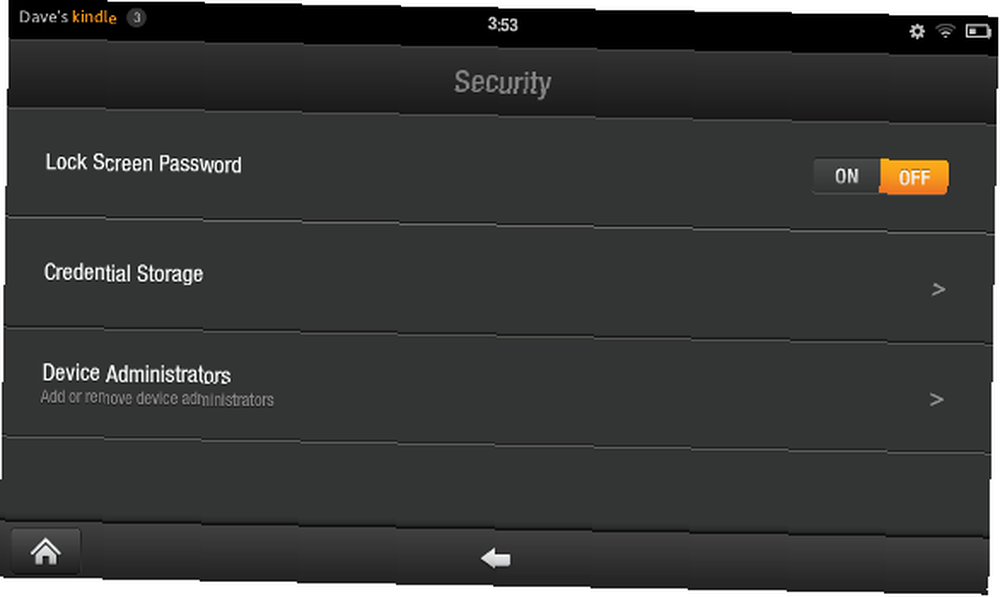
Abierto Configuración> Seguridad> Administradores de dispositivos y elimine las aplicaciones que se enumeran en esta sección. Reinicie su Kindle Fire y el problema debería resolverse!
Ayuda, perdí todos mis libros!
Otro problema que tiende a afectar a muchos usuarios de Kindle Fire después de que han rooteado su dispositivo es que los libros parecen desaparecer.
La forma habitual de usar un Kindle Fire después del rooteo es usar GO Launcher Ex para todas esas tareas típicas de tabletas Android y luego volver al iniciador nativo para acceder a la estantería Kindle y almacenar. Sin embargo, lo que suele suceder es que la estantería se vacía por completo, sin un libro a la vista. Incluso cuando se conecta a Kindle para comprar uno nuevo, el título descargado no aparece.
Sin embargo, resolver este problema es bastante sencillo.
Lo que sucede es que cuando rooteas tu Kindle Fire y agregas GO Launcher Ex, Play Store está preconfigurado para instalar una copia de la aplicación Kindle de Android, en caso de que decidas configurar GO Launcher Ex como el iniciador predeterminado para tu tableta . Como tal, esta aplicación tiene prioridad, teniendo permisos de lectura para todos sus libros.
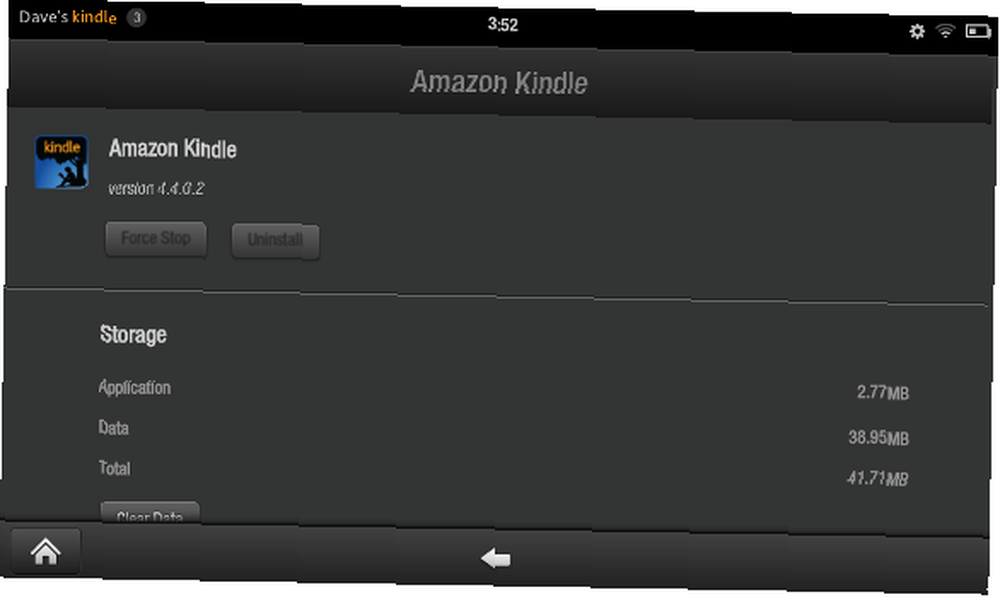
Para solucionar esto, abra GO Launcher Ex y busque Configuración> Aplicaciones y toca la aplicación Amazon Kindle. Aquí selecciona Parada forzosa.
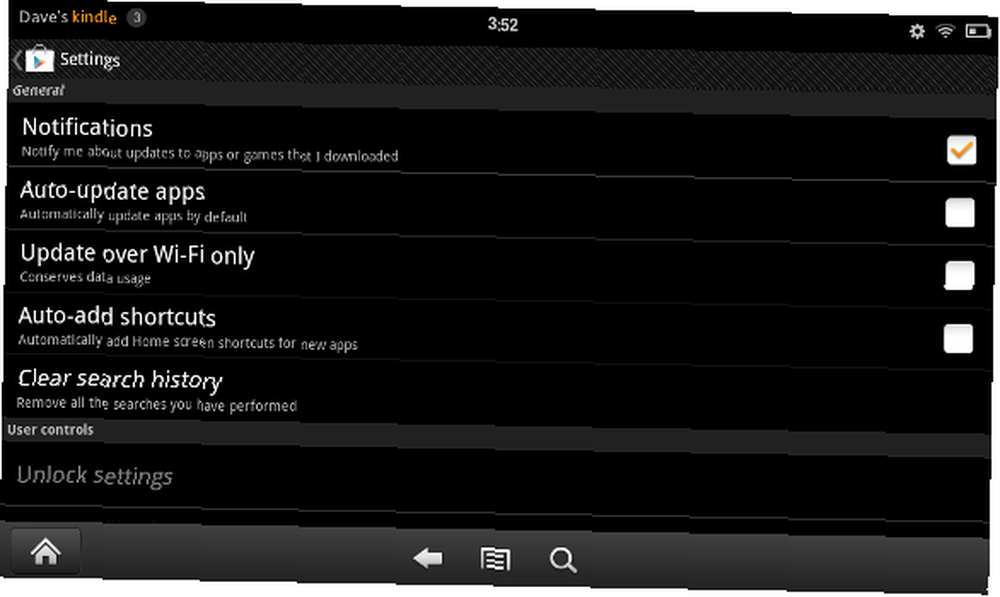
El siguiente paso es abrir el Tienda de juegos, toca el botón de menú en la parte inferior y selecciona Mis aplicaciones. Desde aquí, seleccione nuevamente el menú y luego Configuraciones y desmarque la casilla de verificación Aplicaciones de actualización automática. Esto evitará que sus aplicaciones se actualicen automáticamente, dejando el software nativo de lectura Kindle en control de sus libros.!
Conclusión
Si ha rooteado su Kindle Fire, estos problemas podrían ser los que haya experimentado. Afortunadamente, cada uno puede resolverse en cuestión de minutos, lo que le permite devolver su dispositivo a un funcionamiento completo y enraizado.
Mientras que la “desrootear” El problema es uno con el que se puede vivir si no tiene tiempo para arreglarlo o si realmente no obtuvo ninguna ventaja al rootear su dispositivo, aparentemente perder la biblioteca Kindle puede ser muy decepcionante. Afortunadamente, los datos todavía están en su tableta; todo se trata de volver a colocarlos donde deberían estar!
Ahora, existe la posibilidad de que haya tenido otros problemas posteriores al rooteo en su Kindle Fire. Háganos saber cuáles son en los comentarios..











